Konvertálja, szerkessze és tömörítse a videókat/audiókat 1000+ formátumban, kiváló minőségben.
A 10 legjobb GIF-átméretező a GIF-ek átméretezéséhez [számítógépen, mobilon és online]
A GIF egy animált kép, amely viccet vagy fantasztikus képhurkot közvetíthet a közösségi média platformokon, például a Facebookon, a Twitteren, az Instagramon stb. A túl nagy GIF-eket pedig a legtöbb platform nem támogatja, ezért a fájl kivágásához és tömörítéséhez GIF-átméretezőre van szükség. Mivel ma számos szerkesztőeszköz áll rendelkezésre, néhány nem éri meg a drága időt. Ha a legjobb GIF-átméretezőt keresi, tekintse meg a 10 legjobb eszközt a következő részekben.
Útmutató lista
1. rész: A legjobb 10 GIF átméretező a GIF kívánt méretre tömörítéséhez 2. rész: GYIK a számítógépen/mobilon/online legjobb GIF-átméretezőről1. rész: A legjobb 10 GIF átméretező a GIF kívánt méretre tömörítéséhez
1. 4Easysoft Total Video Converter (Windows/Mac)
A GIF átméretezése a legjobb a 4Easysoft Total Video Converter elérhető Windows és Mac rendszeren. Kiváló minőségben levághatja a GIF méretét, és tömörítheti a fájlméretet. Ez a GIF-átméretező egy konvertáló és egy szerkesztőeszköz egyszerre, mivel lehetővé teszi a felhasználók számára, hogy effektusokat, szűrőket, feliratokat, vízjeleket stb. alkalmazzanak videóikra. Ezenkívül különböző lehetőségeket kínál a szövegekhez, színekhez, méretekhez, betűtípusokhoz stb. Ezenkívül diavetítéseket és kollázsokat kínál gyönyörű effektusokkal és témákkal különböző eseményekhez. Beállíthatod a fényerőt és a kontrasztot, így a videóid fantasztikusan néznek ki! Kiváló minőségű videót és képet készíthet ezzel a GIF-átméretezővel.
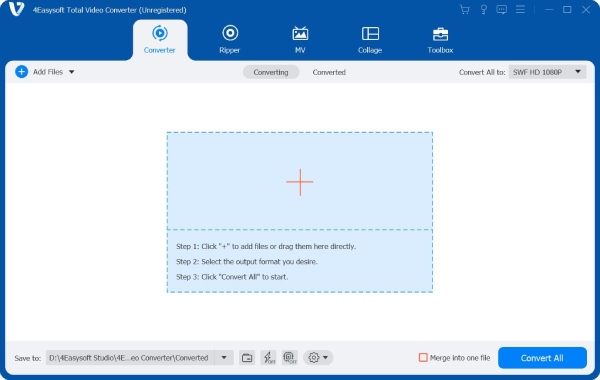

Tervezett GIF Maker funkció, amellyel személyre szabhatja a GIF-eket videó- és képfájljaival.
Szerkesztőeszközöket, hurkolt animációt, képkockaszám beállítását és a kívánt képkockák kivágását biztosít.
Több mint 15 eszközkészlet támogatása effektusok, szűrők, háttérzene, huroklejátszás és egyebek alkalmazásához.
Az egyéni elrendezésekkel a videók és fényképek átméretezése után létrehozhatja kollázsát és diavetítését.
100% Biztonságos
100% Biztonságos
2. GIF átméretező (Windows)
GIF átméretező egy ingyenes eszköz, amely egyszerű kezelőfelülettel rendelkezik, és lehetővé teszi a GIF átméretezésében tapasztalattal nem rendelkezők számára az egyszerű átméretezést. Ez a program lehetővé teszi a felhasználók számára a GIF-ek átméretezését kötegekben vagy csak egyetlen fájlban a minőség elvesztése nélkül. Az átméretezésen kívül a GIF-eket új képformátumba exportálhatja a GIF Resizer segítségével, és megőrizheti a GIF képarányát és minőségét. gif-resizer-app.jpg
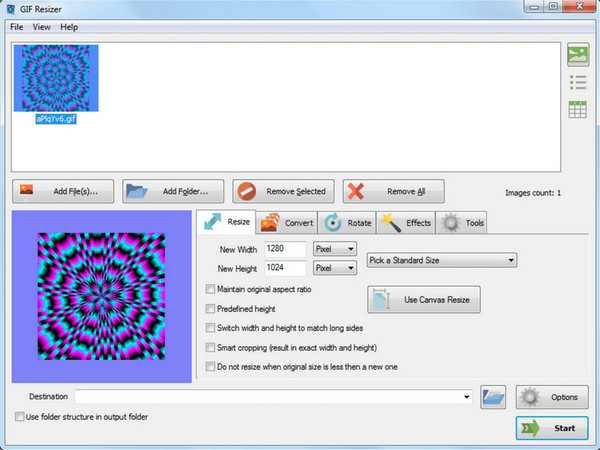
- Profik
- Támogatja a GIF-ek kötegelt átméretezését.
- A GIF-eket sok más formátumba exportálja.
- Hátrányok
- Csak a Windows támogatása.
- Nem biztosít szerkesztő eszközt.
3. Egyszerű GIF-animátor (Windows)
EasyGIF animátor eszközt biztosít animált képek, szalaghirdetések és GIF-ek készítéséhez. A GIF-eket is kivághatja vagy átméretezheti egyetlen kattintással. Ezenkívül ez a GIF-átméretező kiváló minőségű animált képeket készít, és lehetővé teszi az effektusok és szűrők egyszerű alkalmazását. Számos eszközt kínál, mint például vonal és forma, zúzás és permetezés, radírok, zoom, színválasztók és még sok más.
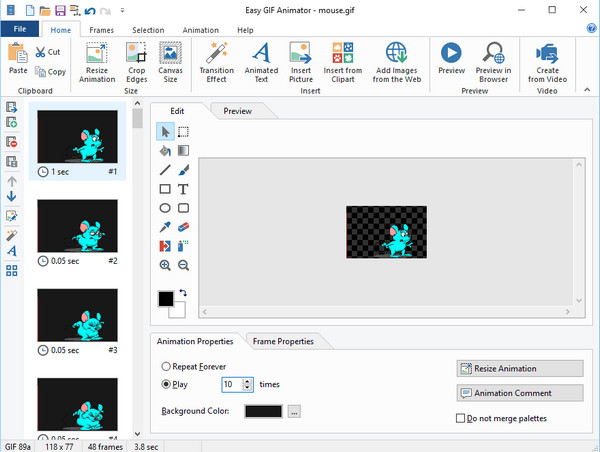
- Profik
- Gyorsan hoz létre animált szöveget GIF-be.
- SWF formátumban menti háttérzenével.
- Hátrányok
- Csak Windows rendszeren érhető el.
- Csak egyszerű és alapvető szerkesztési funkciókat biztosítson.
4. FlexClip (online)
Egy másik ingyenes online GIF-átméretező eszköz a FlexClip - a PearlMountain Limited fejlesztette ki. Lehetővé teszi a GIF-ek átméretezését, szöveg hozzáadását, fájlok más formátumba konvertálását stb. Ezenkívül támogatja a zene hozzáadását a GIF-hez. Különböző képarányokat is biztosít a felhasználók számára, amelyek közül választhatnak: 16:9, 1:1, 4:5, 9:16 stb. A FlexClip lesz a legjobb választás, ha online szerkesztőeszközt keres.
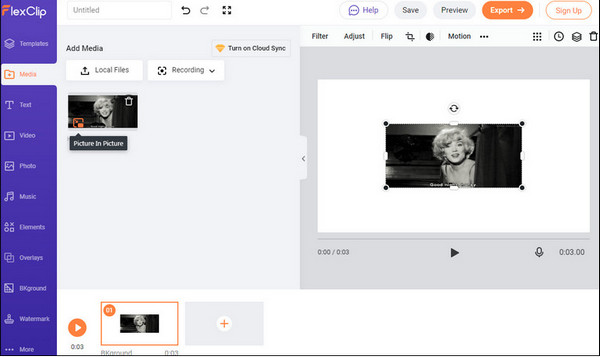
- Profik
- Hozzon létre GIF-eket különböző méretekben különböző célokra.
- Több ezer sablont kínál GIF-hez.
- Hátrányok
- Az exportálás minősége és képkockasebessége nem magas.
5. EZGIF (online)
Ez egy egyszerű online GIF-átméretező, amelyet az Open Media fejlesztett ki, amely lehetőséget kínál a GIF-ek létrehozására, kivágására, optimalizálására és effektusok alkalmazására. EZGIF számos képformátumot is konvertálhat, például PNG, MNG, FLIF stb. Ráadásul kiváló minőségű és vízjelmentes kimenetet kínál, így ideális a tartalomkészítők számára. A GIF-készítő eszköz használata előtt nem szükséges fiókot létrehoznia a bejelentkezéshez.
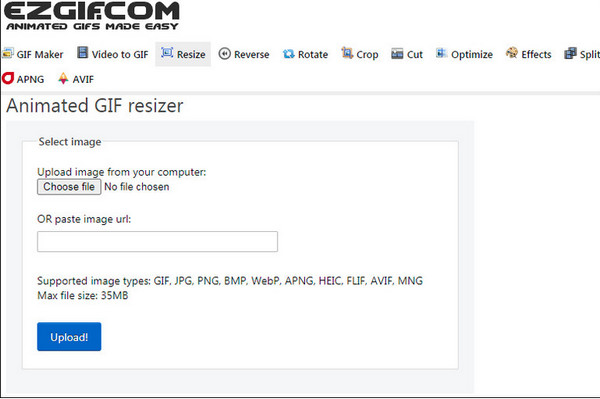
- Profik
- Lehetővé teszi effektusok hozzáadását a GIF-hez.
- Módosíthatja a GIF sebességét.
- Lehetővé teszi a GIF konvertálását MP4 formátumba.
- Hátrányok
- GIF fájlmérettel rendelkezik – nem támogatja a nagy fájlméretet.
- A kezdőlapon sok hirdetés fog megjelenni.
6. Leapic GIF-optimalizáló (Windows)
Windows alatt elérhető, Leapic GIF optimalizáló egy GIF-átméretező, amely akkor használható, ha módosítani szeretné az animált GIF méretét. Ez a program felhasználóbarát kialakítású, így funkciójának megtanulása és memorizálása nem sok időt vesz igénybe. Ezenkívül két előnézeti ablaktáblát biztosít az eredeti GIF és az optimalizált GIF összehasonlításához és megtekintéséhez.
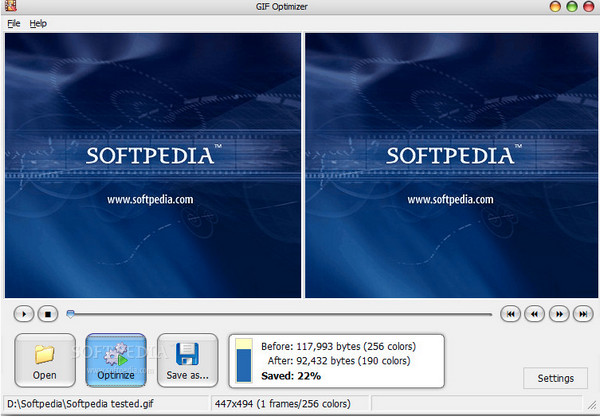
- Profik
- Nem foglal túl sok tárhelyet
- Exportálás előtt egy előnézeti ablaktáblát biztosít.
- Hátrányok
- A GIF-ek kötegelt szerkesztése és optimalizálása nem lehetséges
- Nincs további szerkesztési funkciója.
7. RedKetchup (online)
A kép átméretezésére használható ingyenes online eszköz a RedKetchup. Színválasztót biztosít, és átméretezhet több fájlt, tömöríthet képeket és így tovább. A GIF-fájl méretének szerkesztésekor előnézetet is kínál. Továbbá, ellentétben más ingyenes online eszközökkel, amelyekhez először fiókot kell létrehozni, ennek az online GIF-átméretezőnek és GIF-vágónak nincs szüksége fiókra, mielőtt elkezdi használni.
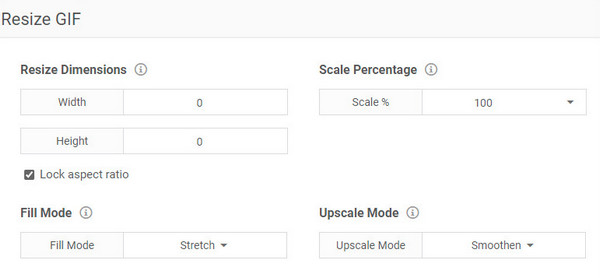
- Profik
- A GIF-eket letöltheti a Twitterről
- Vágja ki a GIF kereteket
- Optimalizálja a GIF-eket a kiváló minőség érdekében
- Hátrányok
- Nem letölthető
8. Ingyenes online konvertálás (online)
Egy másik ingyenes online GIF-készítő eszköz Online konvertálás ingyenes. Ezt a GIF-átméretezőt használhatja fájlformátumok konvertálására, GIF-ek átméretezésére, fájlméretek tömörítésére stb. Ez az egyik online eszköz a támogatott formátumok hatalmas listájával; mindegyik ingyenes a felhasználók számára. Fontolja meg az Onlineconvertfree használatát GIF-átméretező online eszközként.
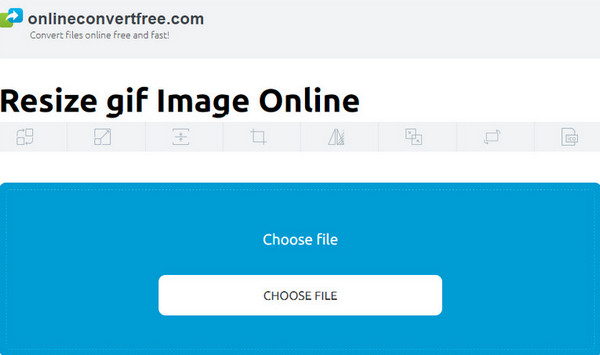
- Profik
- Támogatja a dokumentumok konvertálását
- 15 nyelvet biztosít a felületen
- Ez egy teljesen ingyenes GIF átméretező
- Hátrányok
- Csak online elérhető
- Nem rendelkezik speciális funkciókkal
9. Képtömörítés és átméretezés egyszerűen 4+ (iOS)
A képen egy GIF-átméretező alkalmazás, amelyet letölthet iOS-re, és gyorsan tömörítheti és átméretezheti a GIF-eket Tömörítés és átméretezés egyszerűen 4+. Kompatibilis az iOS-verziókkal, és előnézetet biztosít az előtte és utána képekről; azonban, ha úgy dönt, hogy ezt az alkalmazást használja, javasoljuk, hogy frissítsen a pro verzióra, hogy minden lehetőséget használhasson.
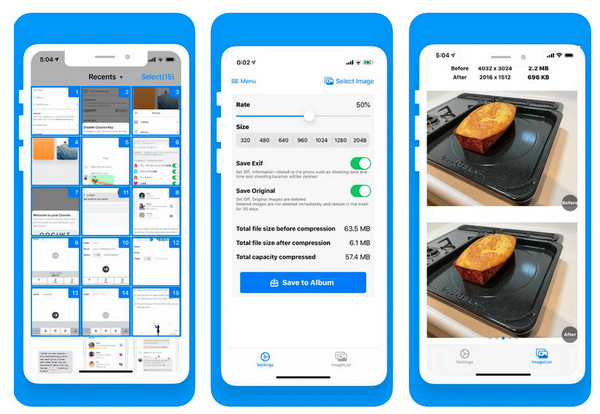
- Profik
- Tömörítés és átméretezés mérettel és százalékos értékkel
- Ellenőrizze az előtte és utána képet
- Nincsenek reklámok
- Hátrányok
- Sok lehetőség nem érhető el az ingyenes verzióban
- Egy függvényt csak egyszer használhat
10. PICASION (online)
Kiváló online GIF-átméretező eszköz PIKÁCIÓ. Az animált GIF-fájlok létrehozása mellett a GIF-ek méretét, minőségét és hatásait is beállíthatja igényei szerint. Ezenkívül ezzel az eszközzel avatarokat hozhat létre, és közvetlenül közzéteheti őket a Facebookon, Twitteren és más közösségi oldalakon. Csak töltse fel képeit, vagy húzza át őket a programba a GIF létrehozásához.
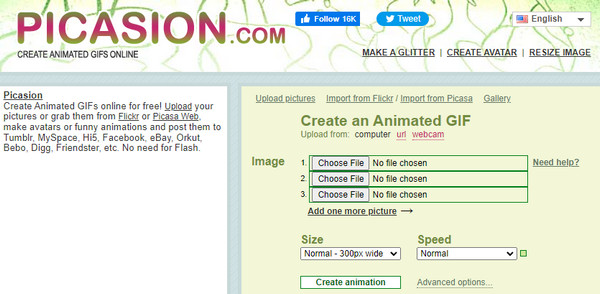
- Profik
- Lehetővé teszi a GIF-ek gyors kinyerését
- Le tudja vágni a GIF-eket és más képformátumokat
- Könnyen készíthet animált avatarokat
- Hátrányok
- A csaló oldalak aránya magas
- Fájlmegosztó szolgáltatásokat kínál, amelyek információvesztést okozhatnak.
2. rész: GYIK a számítógépen/mobilon/online legjobb GIF-átméretezőről
-
Hogyan méretezhetek át egy GIF-et a Canva használatával?
Először töltse be a GIF-et erre az online GIF-átméretezőre. A fenti menüsorban érintse meg az Átméretezés gombot. Ezután adja meg az egyéni méreteket, vagy válassza ki az előre beállított tervezési méret opciókat. Érintse meg az Átméretezés gombot a módosítások alkalmazásához.
-
Biztonságos az online GIF-átméretezők használata?
Számos online GIF-átméretező eszköz biztonságos és fokozottan védett az interneten. Azonban nem minden online eszköz biztonságos. Néhányan olyan hibákat és vírusokat tartalmaznak, amelyek megrongálhatják a számítógépet. Vagy néhány még a GIF-fájlok is maradnak az átméretezés után.
-
Hozzáadhatok GIF-átméretezőt Chrome-bővítményen keresztül?
Hozzáadhatja a GIPHY Chrome-hoz bővítményként. Keressen a GIPHY-ban a Chrome-ra, majd adja hozzá, hogy egyszerűen hozzon létre GIF-eket a böngészőben.
Következtetés
Ideje átméretezni a GIF-eket! A fenti tíz legjobb GIF-átméretező segítségével gyorsan, kiváló minőségben átméretezheti GIF-jeit – szerkesztheti azokat online, számítógépen vagy mobilon. De, 4Easysoft Total Video Converter mind közül a legjobb! Számos sablont és szűrőt kínál, amelyek hozzáadásával diavetítéseket és kollázsokat készíthet. Amellett, hogy a legjobb konvertáló eszköz, egy GIF Maker funkciót is kínál a GIF-ek testreszabásához a videó- vagy képfájljaihoz, és lehetővé teszi effektusok hozzáadását, szűrők, méretek és egyebek beállítását.
100% Biztonságos
100% Biztonságos


